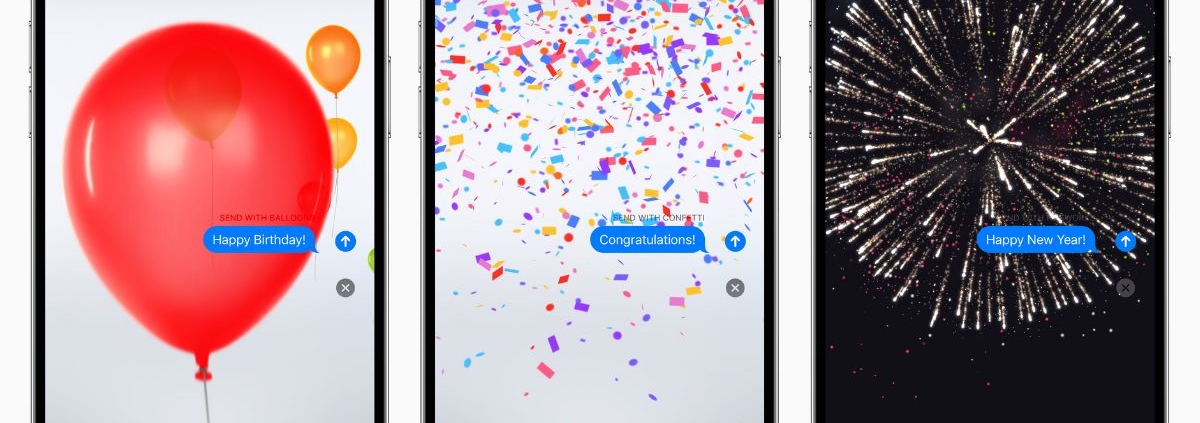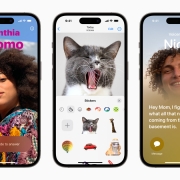Boldog 2024-et: Így küldj menő B.Ú.É.K üzeneteket iMessage képernyőeffektekkel
Ha Te is valamelyik USB-C iPhone 15-öt szerezted be és már erről üzennél, akkor nézd meg új iPhone 15 Plus szilikon tok és más, az új szériához készült kiegészítőinket a webshopon, nehogy törött iPhone-nal kezdd az új évet:
Az iPhone-felhasználóknak számos lehetőségük van az üzenetek küldésére, amelyek eltérnek más telefonok felhasználóitól. Mint tudjuk, a normál üzenetek helyett mi iPhone-felhasználók iMessage-t küldünk, és ezek nem ám a megszokott unalmas SMS-ek, hanem tele vannak néhány élő animációval, szűrővel, effektekkel… Mindezek az extravagáns dolgok szuper népszerűvé teszik az iMessage-eket (annyira, hogy az emberek nem is szívesen beszélnek azzal, aki zöld buborékos üzenetet küld), és az Apple-fanok – köztük mi is – szó szerint imádják használni őket, hogy új évet kívánjanak barátaiknak. A Boldog új évet iMessage az egyik ilyen népszerű funkció, amelyet sokan használnak arra, hogy az iPhone-on keresztül köszöntsék fel a barátokat, családtagokat az újév estéjén. Megmutatjuk, hogyan csináld, ha pedig az új szérián próbálnád ki ezt a menő trükköt, akkor ne feledkezz meg arról sem, hogy már kaphatók a kiegészítőink az egész 15-ös szériára, mint az iPhone 15 Plus szilikon tok és sok más, hogy a szilveszteri bulit ne az iPhone-od kijelzője és hátlapja bánják.
A szükséges iOS-beállítások az effektekhez
A Beállítások alkalmazásban néhány elem befolyásolja az üzenethatások megjelenését és lejátszását. Itt találod meg és konfigurálhatod ezeket a beállításokat, hogy az effektusok funkciót problémamentesen használhasd.
- Nyisd meg a Beállítások alkalmazást.
- Válaszd a Kisegítő lehetőségeket.
- Koppints a Mozgás fülre a Látás címszó alatt.
- A két vonatkozó beállítás a Mozgás csökkentése és az Üzeneteffektek automatikus lejátszása.
- A teljes képernyős effektek nem feltétlenül működnek, ha a Mozgás csökkentése ki van kapcsolva, ezért koppintsunk a kapcsoló bekapcsolt állapotára (zöld).
Az Üzenethatások automatikus lejátszása beállítás opcionális. Ha engedélyezzük, akkor az effektek lejátszása akkor kezdődik, amikor megnyitunk egy olyan üzenetet, amely tartalmaz ilyet. Ha ki van kapcsolva, akkor egy parancsot kell megérinteni, mielőtt az effekt aktiválódik.
iMessage küldése effektekkel
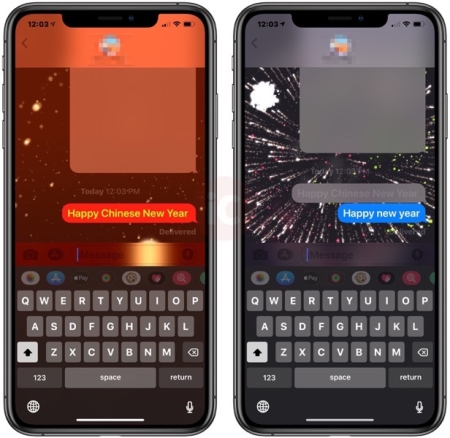
Miután a beállításokat rendezted, most már küldhetsz és fogadhatsz üzeneteffekteket. Az alábbiakban bemutatjuk, hogyan érheted el őket.
- Nyisd meg az Üzenetek alkalmazást.
- Koppints egy meglévő beszélgetésre vagy az Új üzenet gombra.
- Írd be az üzenetet, amelyhez hatást szeretnél hozzáadni.
- Koppints a szövegmező melletti Küldés gombra, és tartsd lenyomva.
- Megnyílik a Küldés hatással ablak. Alapértelmezés szerint a Buborék opciókat látod, amelyek különböző animációkat alkalmaznak magára az üzenetre.
- Jelölj ki egy opciót a hatás előnézetének megtekintéséhez. A lehetőségek a következők:
Slam: A szövegbuborék felülről “lecsapódik” az ablakra, megrázva a többi üzenetet.
Hangos: Az üzenet feljön a képernyőről és rázkódik, ami kiabálásra utal.
Gyengéd: Az üzenet szövege kicsiben kezdődik, mintha suttogna, majd normál méretűre nő.
Láthatatlan tinta: Az üzenetek elrejtik az üzenetet egy torzító réteg alá, amíg a címzett el nem húzza, hogy felfedje azt.
A Láthatatlan tinta effektus akkor is működik, amikor macOS Sierra és újabb rendszerekben fogadsz üzeneteket.
Buborékhatások az iOS üzenetekben
A teljes kijelzőt elfoglaló képernyőhatások eléréséhez koppintsunk a Képernyő koppintásra a tetején. A különböző lehetőségek eléréséhez lapozzunk balra. A választási lehetőségek a következők:
Visszhang: Az üzeneted másolatainak rajza jelenik meg a képernyőn.
Spotlight: A kijelző elsötétül, kivéve egyetlen fénypászmát, amely kiemeli az üzenetet.
Léggömbök: A beszélgetés mögött többszínű lufik jelennek meg.
Konfetti: Színes papírdarabok záporoznak le a képernyő tetejéről.
Szerelem: A szövegedből egy nagy szív alakú alakzat fújódik fel, és ellebeg.
Lézerek: A képernyő elsötétül, kivéve a színes lézereket, amelyek a kijelző aljáról a tetejére és vissza söpörnek.
Tűzijáték: Egy pirotechnikai kijelző jelenik meg az üzeneted mögött.
Hullócsillag: Egyetlen fénypont ível a szöveg fölé.
Ünnepség: A képernyő jobb felső sarkából aranyszínű szikrák záporoznak.
Érintsd meg a Küldés gombot, hogy az üzenetet az effekttel együtt továbbítsd.
Automatikus képernyőhatások az üzenetekben
Bizonyos képernyőhatások automatikusan lejátszódnak, ha bizonyos üzeneteket küldenél. Nem kell extra lépéseket tenni az aktiválásukhoz. Íme néhány beírható kulcsszó és az általuk létrehozott hatás. A kiváltó kifejezések más nyelveken is működnek, így kísérletezz, hogy megnézd, milyen eredményeket kapsz.
Gratulálunk! Konfetti
Boldog születésnapot!: Léggömb
Boldog kínai új évet!: Ünnepség
Boldog új évet!: Tűzijáték
Pew pew: Lézerek
Az Apple nemrég két új képernyőhatást is hozzáadott a szöveges iMessage-hez a Love heart és a Celebration képernyőhatásokat, amelyek különösen jól jönnek az ünnepi szezonban: New Year 2024, Merry Christmas 2023, stb. A Celebration effekt egy újonnan hozzáadott teljes képernyős effekt a legújabb iOS-ben. Mostantól az iPhone teljes képernyőjén megjelenő ünneplés-effektussal küldhetsz szöveges üzenetet. Ezenkívül ünnepi képernyőhatásokat is kaphatsz, amelyeket könnyen csatolhatsz ünnepi idézetekkel.